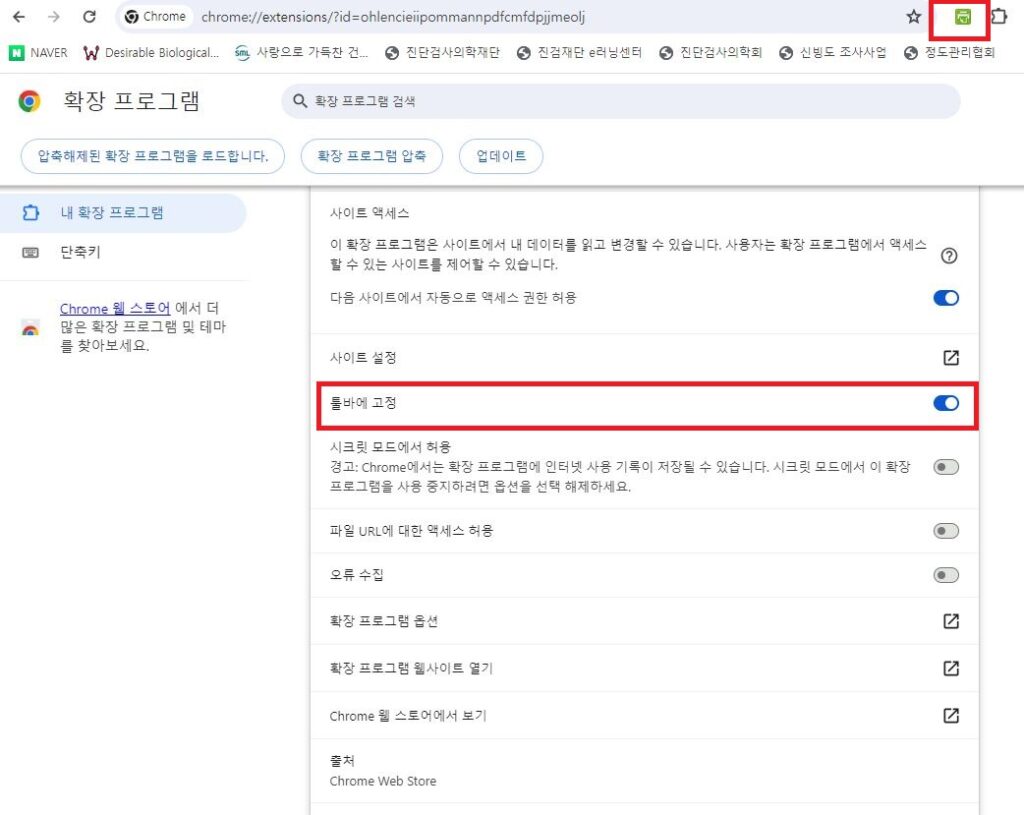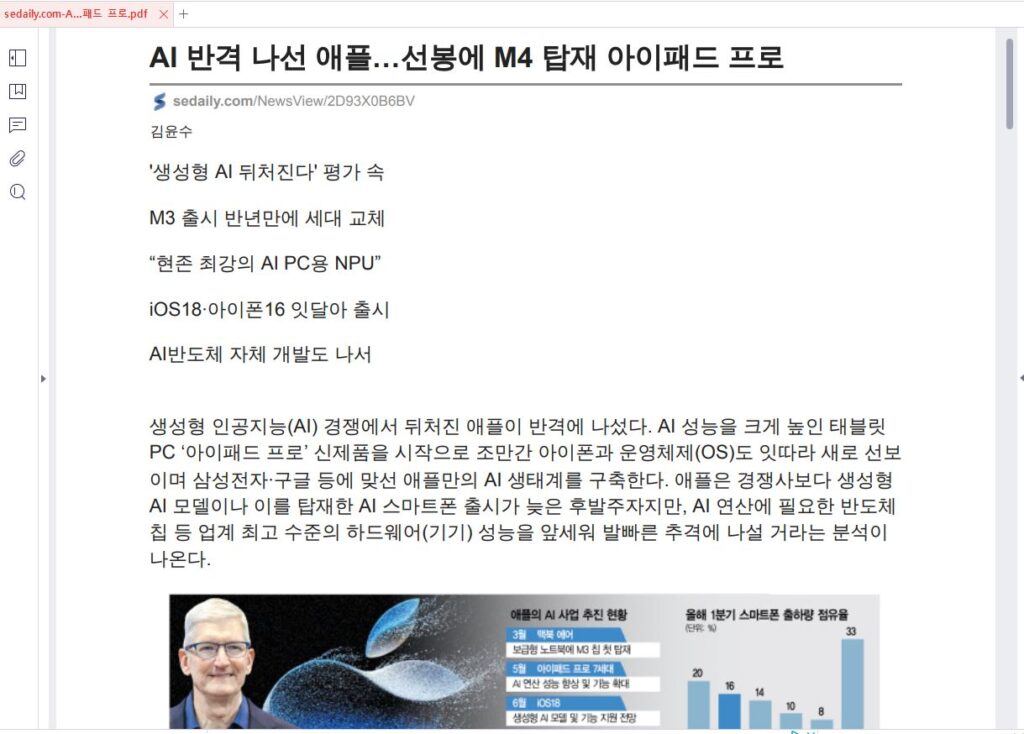웹사이트에서 기사를 출력하거나 저장하려고 할때 화면을 캡쳐하고 내려서 또 캡쳐하고 참 복잡한 과정을 거치고는 했습니다.
솔직히 그렇게 까지 해야 하나 싶은 생각이 들때가 많았는데요.
이런 불편한 점을 해결해 주는 유용한 확장프로그램이 있어 공유하려고 합니다.
웹사이트 기사 출력 및 저장 확장 프로그램 – PrintFriendly
이 확장 프로그램의 이름은 PrintFriendly라는 이름을 가지고 있으며, 구글 크롬 웹스토어에서 무료로 다운이 가능합니다.
먼저 크롬웹스토어에 접속한 뒤 printFriendly라고 검색을 해 줍니다.
동일한 이름의 프로그램을 클릭해주고 우측 상단즈음에 위치한 크롬에 추가 버튼을 클릭합니다.
그럼 모든 설치가 완료된 것이며, 바로 사용이 가능합니다.
PrintFriendly 프로그램 사용방법
그렇게 설치가 완료되었다면, 간단한 설정을 해주어야 합니다.
먼저 우측 상단의 퍼즐 모양을 선택한뒤 확장프로그램 관리라는 메뉴를 선택합니다 .
그런 다음 printFriendly라는 프로그램을 찾아서 세부 정보를 선택합니다.
세부 정보 창에서 아래로 살짝 드래그하면 툴바에 고정 메뉴가 보이는데, 처음에는 비활성화 되어 있으므로 활성화 해줍니다.
활성화가 완료되는 순간 크롬의 상단 주소입력줄 오른쪽 편에 프린터 모양의 아이콘이 하나 생기게 되며, 웹사이트를 검색하는 도중 해당 아이콘을 클릭하면, 바로 출력이 가능하고 필요한 경우 PDF 형식의 파일로 저장도 가능합니다.
실제 웹사이트에 올라와 있는 뉴스 하나를 PDF파일로 저장해 본 결과물 인데요.
생각보다 깔끔하게 저장이 될 뿐만 아니라 전체 화면 모두가 한번에 저장 혹은 출력되기 때문에 귀찮게 일일이 캡쳐하거나 복사할 필요없이 클릭 한번으로 손쉽게 가능합니다.
특히 사이트에 사이드바가 있어도 기사 본문에 해당 내용만 출력되기 때문에 불필요한 부분을 삭제하는등의 불편한 작업을 할 필요도 없습니다.
결론
이번 시간에는 크롬 확장프로그램중에 웹사이트 기사를 출력 하거나 저장할때 유용한 프로그램 printFriendly에 대해 알아보았는데요.
다만 한가지, 해당 사이트 또는 블로그에 우클릭이 허용되어 있지 않을 경우 출력이나 저장은 불가능 하다는 것입니다.
프로그램에서 불러오기는 하지만, 출력등의 다음 단계로 진행이 되지는 않습니다.
이점만 인식한다면 충분히 써볼만한 확장 프로그램이 아닐까 싶네요.
크롬 웹스토어 PrintFriendly 바로가기